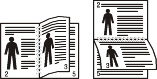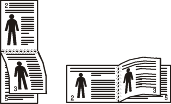استخدام ميزات الطباعة الخاصة
|
|
|
|
برنامج تشغيل الطابعة XPS: يُستخدم في طباعة تنسيق الملفات XPS.
|
ستحتاج في بعض الأوقات إلى حفظ بيانات الطباعة كملف.
-
حدد خانة الاختيار من إطار .

-
انقر فوق .
-
أدخل مسار الوجهة واسم الملف، ثم انقر فوق .
على سبيل المثال، c:\Temp\file name.
![[Note]](../../common/icon_note.png)
إذا قمت بإدخال اسم الملف فقط، يتم حفظ الملف تلقائيًا في ، ، أو . قد تختلف المجلدات المحفوظة وذلك وفقًا لنظام التشغيل أو التطبيق المستخدم.
فهم ميزات الطباعة الخاصة
يمكنك الاستفادة من ميزات الطباعة المتقدمة عند استخدام الجهاز.
للاستفادة من ميزات الطابعة التي يوفرها برنامج تشغيل الطابعة، انقر فوق أو في الإطار بالتطبيق لتغيير إعداد الطباعة. قد يختلف اسم الجهاز الذي يظهر في إطار خصائص الطابعة، وذلك تبعًا للجهاز المستخدم.
|
|
|
|
|
العنصر |
الوصف |
|||
|---|---|---|---|---|
|
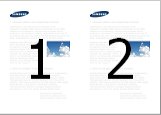
|
تحديد عدد الصفحات المطلوب طباعتها على ورقة واحدة۔ لطباعة أكثر من صفحة واحدة على الورقة، سيتم إنقاص حجم الصفحات وترتيبها وفق الترتيب الذي تحدده بنفسك. ويمكنك طباعة 16 صفحة بحد أقصى على ورقة واحدة. |
|||
|
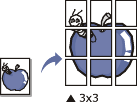
|
يمكنك طباعة مستند من صفحة واحدة على 4 ورقات (Poster 2x2) أو 9 ورقات (Poster 3x3) أو 16 ورقة (Poster 4x4)، ويمكنك بعد ذلك لصق هذه الصفحات معًا لتكوين مستند بحجم لوحة. حدد قيمة . ثم قم بتعيين بالمليمتر أو بالبوصة من خلال تحديد زر الاختيار في الجزء الأعلى يمين علامة التبويب لتسهيل لصق الأوراق مع بعضها. 
|
|||

|
تتيح لك هذه الميزة طباعة المستند على وجهي الورقة وترتيب الصفحات بحيث يمكن طي الورق من المنتصف بعد الطباعة للحصول على كتيب. إذا كنت ترغب في إنشاء كتيب، فستحتاج إلى الطباعة على وسائط طباعة بحجم Letter أو Legal أو A4 أو Us Folio أو Oficio.
|
|||
|
بإمكانك الطباعة على كلا من وجهي الورقة (duplex). قبل الطباعة، قم بتحديد اتجاه المستند الخاص بك.
|
||||
|
||||
|
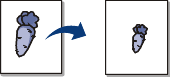
|
تغيير حجم المستند ليظهر أكبر أو أصغر على الصفحة المطبوعة من خلال إدخال نسبة لتكبير أو تصغير المستند. |
|||
|
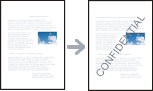
|
يسمح لك خيار العلامة المائية بطباعة نص فوق مستند موجود. فعلى سبيل المثال، يمكنك استخدام هذا الخيار عندما ترغب في طباعة أحرف كبيرة باللون الرمادي لكلمة "DRAFT" أو "CONFIDENTIAL" قطريًا على الصفحة الأولى أو جميع صفحات مستند ما. |
|||
|
|
|
|||
|
|
|
|||
|
|
|
|||
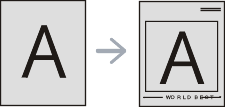
|
يتوفر هذا الخيار فقط عند استخدام برنامج تشغيل الطابعة PCL/SPL (انظر البرامج). نموذج التراكب هو عبارة عن نصوص و/أو صور مخزَّنة على محرك الأقراص الثابتة (HDD) لجهاز الكمبيوتر كتنسيق ملف خاص يمكن طباعته على أي مستند. يتم غالبًا استخدام نماذج التراكب بدلاً من الورق ذي الرأسية. فبدلاً من استخدام الورق ذي الرأسية المطبوع مسبقًا، يمكنك إنشاء نموذج تراكب يحتوي على نفس المعلومات الموجودة بالورق ذي الرأسية. لطباعة رسالة على ورقة ذات رأسية خاصة بالشركة، فأنت لست بحاجة إلى إدخال ورقة ذات رأسية مطبوعة مسبقاً في الجهاز: ما عيك سوى طباعة نموذج تراكب الورق ذو الرأسية على المستند الخاص بك. لاستخدام نموذج تراكب لصفحة ما، يجب إنشاء نموذج تراكب جديد للصفحة يحتوي على شعار أو صورة.
|
|||
|
|
|
|||
|
|
|
|||
|
|
|
|||
|
|
|
|||
|
[a] يتوفر هذا الخيار فقط عند استخدام برنامج تشغيل XPS. |
||||